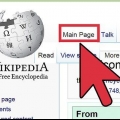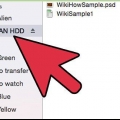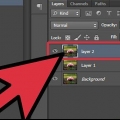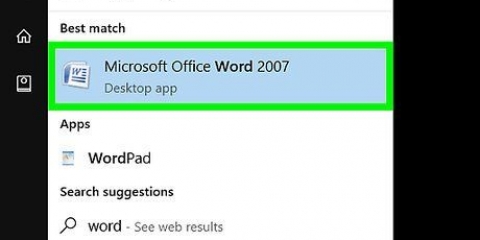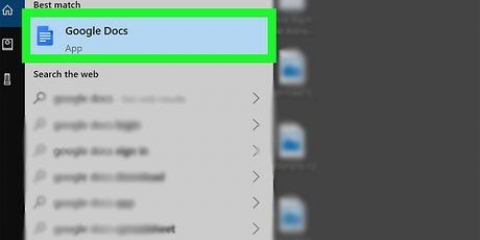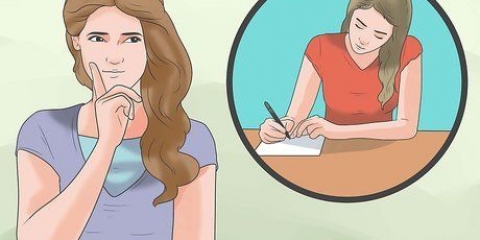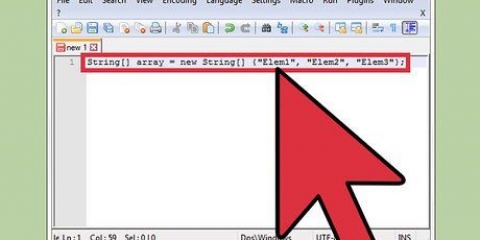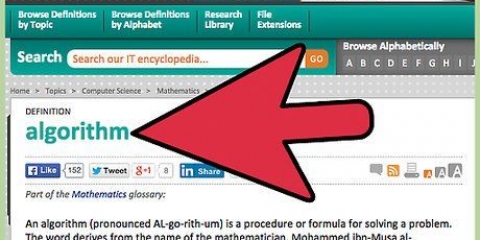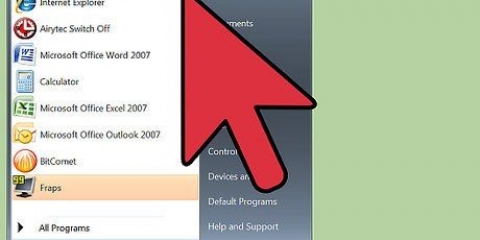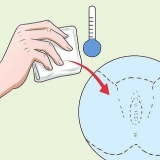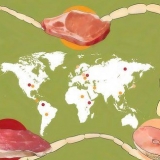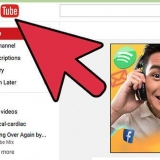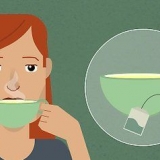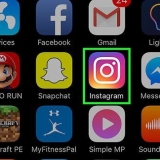Välj den lilla ikonvyn. Du kan komma direkt till menyn `Språk` och du behöver inte klicka på något lika ofta. Klicka på ikonen `Språk`. Välj "Alternativ". Klicka på "Lägg till ett språk". Detta gör att du kan välja dina önskade tangentbordsinställningar.
Klicka på "Språk och text". Välj fliken `Indatakällor`. Rulla ned och välj önskat språk. Notera vilken tangentkombination du använder för att växla mellan de olika språken eller välj "Visa inmatningsmeny i menyraden".
Skriva bokstäver med accent
Oavsett om du skriver på ett främmande språk eller lägger till accenter i nederländska ord, kommer att veta hur man lägger till accenter eller skiljetecken hjälpa dig att skriva betydligt snabbare. Det finns en hel del sätt att skriva bokstäver med accent, beroende på vilket program du använder. I den här artikeln kan du hitta några av de mest använda sätten. Den här artikeln förutsätter att du arbetar med ett engelskt tangentbord.
Steg
Metod 1 av 5: Skriva accenter på en PC

1. Prova kortkommandon. Kortkommandon kan användas på de flesta nya datorer med Microsoft Word. Ofta är det snabbare och lättare att komma ihåg kortkommandon än att använda ASCII-koder för att skriva accenter.

2. Tryck på Ctrl och `, skriv sedan bokstaven för att lägga till en grav accent. Håll ned Ctrl-tangenten och tryck sedan på Accent-tangenten i det övre vänstra hörnet av tangentbordet, bredvid siffran 1. Släpp tangenterna och skriv sedan in bokstaven du vill lägga till accenten på.
Accenttangenten är vanligtvis samma tangent som den med ~. Det är inte nyckeln med apostrof på.

3. Tryck på Ctrl och `, sedan bokstaven för att lägga till en accent aigu. Håll ned Ctrl-tangenten och tryck sedan på tangenten med apostrof. Du hittar den här nyckeln bredvid Enter-tangenten. Släpp tangenterna och skriv sedan in bokstaven du vill lägga till accenten på.

4. Tryck på Ctrl, Shift och sedan 6 för att lägga till en cirkumflex accent. Håll ned Ctrl-tangenten och Shift-tangenten och tryck sedan på tangenten med siffran 6. Släpp tangenterna och skriv sedan in bokstaven du vill lägga till accenten på. Du använder tangenten med siffran 6 på grund av skiljetecken ^ ovanför siffran.

5. Tryck på Shift, Control och ~, sedan på bokstaven för att lägga till en tilde. Nyckeln med tilden är samma nyckel som du använder för att skapa en grav accent. Glöm inte att hålla nere Shift-tangenten, annars skriver du en grav accent istället för en tilde. Släpp tangenterna och skriv sedan in bokstaven du vill lägga till accenten på.

6. Tryck på Shift, Control och:och sedan på bokstaven för att lägga till en omljud. Kolonnyckeln finns bredvid apostrofnyckeln. Se till att hålla ned Skift-tangenten för att välja kolon istället för semikolon. Släpp tangenterna och skriv sedan in bokstaven du vill lägga till accenten på.

7. Lägg till accenter till versaler på samma sätt. Den här gången kommer du dock att trycka på Shift-tangenten direkt efter att du har tryckt på Ctrl-tangenten och Accent-tangenten. Skriv sedan bokstaven. Detta kommer automatiskt att aktiveras med stor bokstav.
Metod 2 av 5: Lär dig altkoder (ASCII-koder) för Windows

1. Använd Alt-koder. För att använda dessa koder måste ditt tangentbord till höger ha en separat numerisk knappsats. ASCII-koder fungerar i Microsoft Office. De kanske inte fungerar i alla Windows-program, så du måste kontrollera programmen separat för att se om koderna i dem fungerar.

2. Håll ned Alt-tangenten. Det finns många olika nummerkoder att komma ihåg, men för att använda alla dessa koder måste du först hålla ned Alt-tangenten. Fortsätt att hålla nere knappen samtidigt som du anger önskad sifferkod.

3. Ange koden för motsvarande accent på tangentbordets numeriska tangentbord.
Skriv följande koder för att skapa en grav accent: 
- a = 0224; = 0192
- è = 0232; = 0200
- = 0236; = 0204
- = 0242; = 0210
- = 0249; = 0217
- Skriv följande koder för att skapa en akut accent:
- á = 0225; = 0193
- é = 0233; É = 0201
- í = 0237; = 0205
- ó = 0243; = 0211
- ú = 0250; = 0218
- = 0253; = 0221
- Skriv följande koder för att skapa en cirkumflex accent:
- â = 0226; = 0194
- ê = 0234; = 0202
- = 0238; = 0206
- ô = 0244; = 0212
- û = 0251; = 0219
- Skriv följande koder för att skapa en tilde:
- = 0227; Ã = 0195
- ñ = 0241; = 0209
- = 0245; = 0213
- Skriv följande koder för att skapa en omljud:
- ä = 0228; = 0196
- ë = 0235; = 0203
- ï = 0239; = 0207
- ö = 0246; = 0214
- ü = 0252; = 0220
- ÿ = 0255; = 0159

4. Släpp Alt-tangenten. Accenten kommer att visas ovanför motsvarande bokstav, precis som visas ovan. Det kan ta lite ansträngning att lära sig Altkoderna eftersom det finns så många att komma ihåg. Du kan skapa ett fuskblad att ha nära din dator för snabb referens om du behöver använda accenter ofta. Om du ofta skriver accenter, justera tangentbordsinställningarna så att de passar dina behov bättre.
Metod 3 av 5: Skriva accenter på en Mac

1. Använd kortkommandon för att skapa accenter när du skriver på din Mac. Den här metoden fungerar för dokument du skriver i Pages, såväl som det du skriver på webben. Tryck alltid på alternativtangenten först och sedan en kombination av två andra tangenter för att skriva en accent och en bokstav.

2. Tryck på alternativtangenten och `. Skriv sedan på en bokstav för att göra en grav accent. Håll ned alternativtangenten och tryck sedan på accenttangenten för `. Släpp nycklarna. Du kommer att se en markerad gul accent på sidan. Tryck sedan på bokstaven du vill lägga till accenten på. Du kan lägga till denna accent till vilken vokal som helst.

3. Tryck på alternativtangenten och E, sedan bokstaven för att skapa en accent aigu. Håll ned alternativtangenten och tryck sedan på E. Släpp nycklarna. När du ser den markerade gula accenten aigu kan du skriva in en bokstav. Du kan lägga till denna accent till vilken vokal som helst.

4. Tryck på alternativtangenten och I, sedan på bokstaven för att skapa en cirkumflex accent. Håll ned alternativtangenten först och tryck sedan på I. Släpp nycklarna. Tryck sedan på önskad bokstav. Du kan också lägga till denna accent till valfri vokal.

5. Tryck på alternativtangenten och N, sedan på bokstaven för att skapa en tilde. Håll ned alternativtangenten och tryck sedan på N. Släpp nycklarna. Skriv sedan önskad bokstav. Du kan bara lägga till denna accent till bokstäverna A, N och O.

6. Tryck på alternativtangenten och U, sedan bokstaven för att göra en omljud. Håll ned alternativtangenten och tryck sedan på U. Släpp knapparna, nu kan du skriva in den bokstav du väljer.

7. Tryck på Shift-tangenten för att lägga till en accent till en stor bokstav. Du måste hålla ned Skift-tangenten först för att använda versaler. När bokstaven är i början av en mening, kommer den vanligtvis automatiskt att bli stor.
Metod 4 av 5: Kopiera och klistra in accenter

1. Vet vilka accenter som finns först. Se alltid till att lägga till rätt accent till ett ord, för ibland kan en annan accent ge ett ord en helt annan betydelse. Nedan är några av de mest kända accenter som används på de flesta europeiska språk:
- Accentgrav – à, è, ì, ò, ù
- Accent aigu – á, é, í, ó, ú, ý
- Accent circumflex – â, ê, î, ô, û
- Tilde – ñ, õ, ã
- Umlaut – ä, ë, ï, ö, ü, ÿ

2. Slå upp ett exempel på önskad bokstav eller ord. Du kan visa texten i en befintlig fil, söka i specialteckentabellen på din dator eller söka på Internet. Om du använder en sökmotor för att söka efter ett ord där accenten är vanligt förekommande bör du ganska snabbt kunna hitta ett exempel på hela ordet som du kan kopiera.

3. Välj önskad bokstav eller ord. På en PC högerklickar du och väljer "Kopiera" från snabbmenyn för att kopiera texten. På en Mac, tryck på Kommando + C.

4. Stick individuella accenter i din text. Om du använder en Mac kan du välja alternativet "Klistra in och justera stil" genom att högerklicka. Detta är användbart om bokstaven eller ordet med accenten behöver anpassas till resten av din text. Om du har en dator, välj bara ordet när du klistrade in det och ändra typsnittet så att ordet ser ut som resten av ditt dokument. Om du sällan använder accenter eller bara vill ha en snabb lösning kan detta vara det mest effektiva sättet att snabbt skriva accenter.
Metod 5 av 5: Justera dina tangentbordsinställningar

1. Gå till Kontrollpanelen om du har Windows XP. Klicka på huvudmenyn i det nedre vänstra hörnet av skärmen och välj sedan Kontrollpanelen.
- Klicka på "Datum, tid, språk och plats".
- Klicka på `Land och språkinställningar.
- Välj fliken "Språk" högst upp.
- Klicka på "Detaljer" längst ner i fönstret.
- Klicka på "Lägg till" och välj önskat språk.
- Gå tillbaka till fliken `Språk` och välj alternativet att växla mellan språk genom att trycka på vänster Alt-tangent och Shift-tangenten samtidigt. På så sätt kan du växla mellan ett främmande språk och ditt vanliga språk när du vill.

2. I Windows 8 eller 10, om du vill justera dina tangentbordsinställningar, gå till Kontrollpanelen. Du kan ta fram menyn genom att hålla ned Windows-tangenten och trycka på R.

3. Öppna Systeminställningar om du har en Mac och vill justera dina tangentbordsinställningar. Du kan komma åt den här menyn från Launchpad eller mappen "Applications".
Tips
- På en iPhone eller iPad trycker du bara på och håller ned bokstaven du vill lägga till accenten på. Du bör sedan presenteras med en lista med bokstäver med accent att välja mellan.
- Det finns tangentbord med tangenter som låter dig skriva bokstäver med accenter direkt. Ett sådant tangentbord kan vara ett användbart köp om du ofta måste skriva bokstäver med accent.
- Vissa program låter dig förvandla vissa nycklar till bokstäver med accenter, eller så kan du använda ett virtuellt tangentbord som du bara kan klicka på för att skriva den bokstav du vill ha.
"Skriva bokstäver med accent"
Оцените, пожалуйста статью